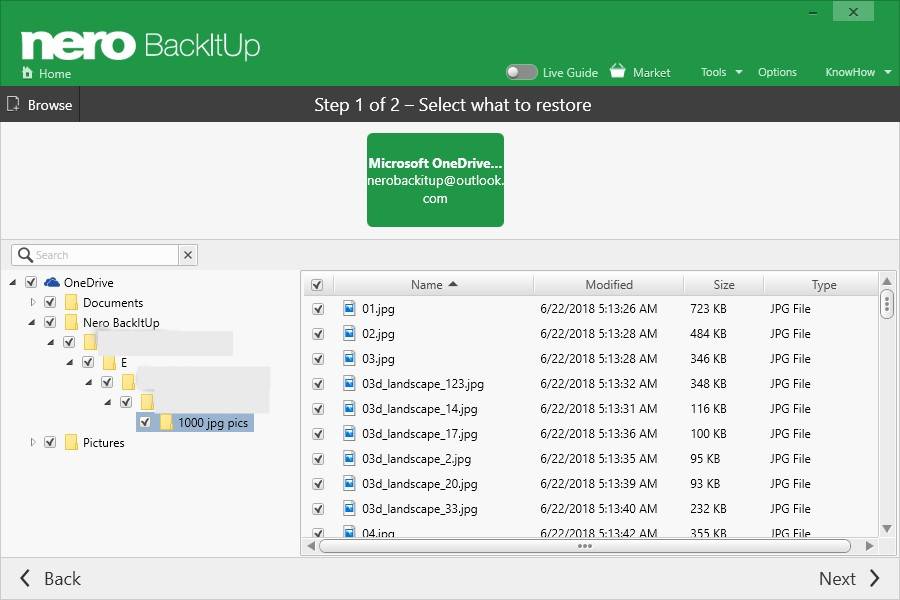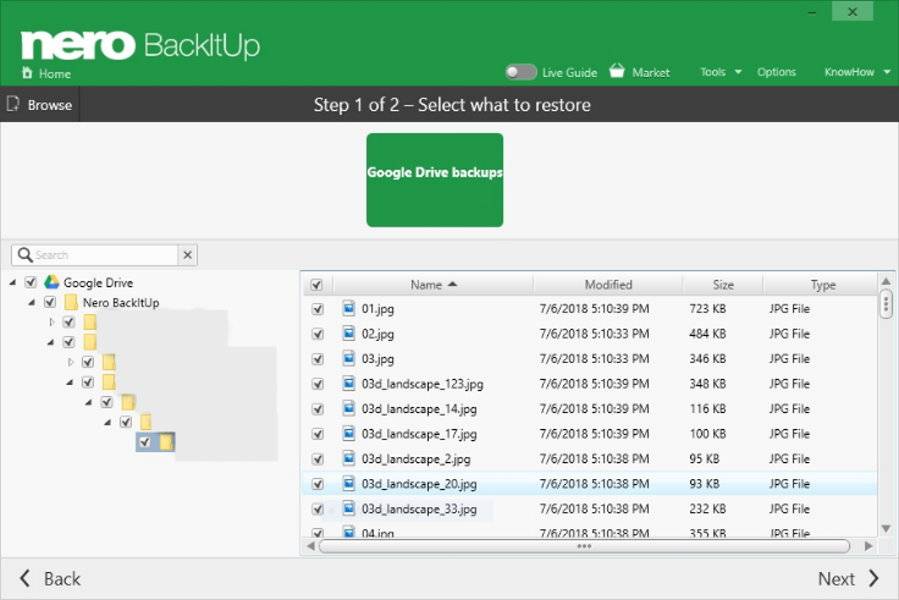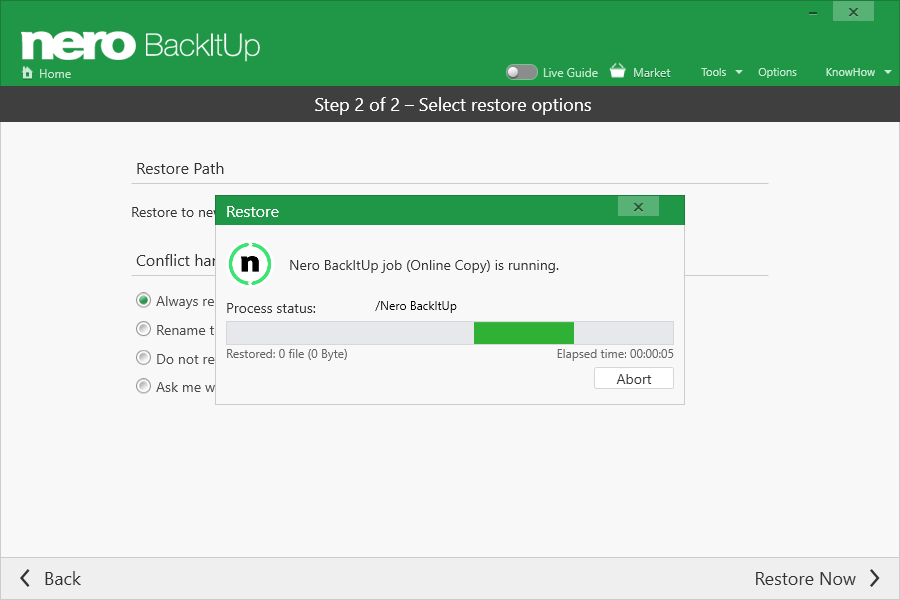Nero BackItUp does not only support backing up to Microsoft OneDrive or Google Drive but can also restore your data from OneDrive and Google Drive. Nero BackItUp also supports restoring data that you uploaded via other applications, or via the web browser of OneDrive and Google Drive.
The following steps show the process when logged in to your account. For more details on how to login check Nero KnowHow 00127 / Nero KnowHow 00128.
Click the button “Restore” in the Home screen. Nero BackItUp will open the selection screen for the restore job.
- Click on your Microsoft OneDrive backup job, or Google drive backup job. In the left panel you can see the folder structure of your BackItUp OneDrive/Google Drive backup. Click on a folder in the left panel to see the file content in the browser on the right hand side. You can select/unselect the folders in the left folder tree and select/unselect the files in the right browser.
- After you selected the folders and files, that you want to have restored, click “Next” to select the restore path and the conflict handling options
- When you have done that, click “Restore Now”. Nero BackItUp will restore the data from Microsoft OneDrive or Google Drive, respectively
Nero KnowHow 00129
Visited 1,348 times, 1 visit(s) today